Photoshop給頭發(fā)蓬松的孩子摳圖并合成(3)
文章來源于 PS聯(lián)盟,感謝作者 tataplay尖尖 給我們帶來經(jīng)精彩的文章!設(shè)計教程/PS教程/摳圖教程2012-06-19
15、先暫時將圖層1的眼睛點掉,單擊選中背景 副本,利用磁性套索或套索等相關(guān)工具將除蓬松的頭發(fā)外的小孩選中,如下圖所示: 16、接下來對選區(qū)進行細節(jié)處理,選擇菜單選擇-調(diào)整邊緣,如下圖所示: 17、在彈出的調(diào)整
15、先暫時將圖層1的眼睛點掉,單擊選中“背景 副本”,利用磁性套索或套索等相關(guān)工具將除蓬松的頭發(fā)外的小孩選中,如下圖所示:

16、接下來對選區(qū)進行細節(jié)處理,選擇菜單“選擇->調(diào)整邊緣”,如下圖所示:
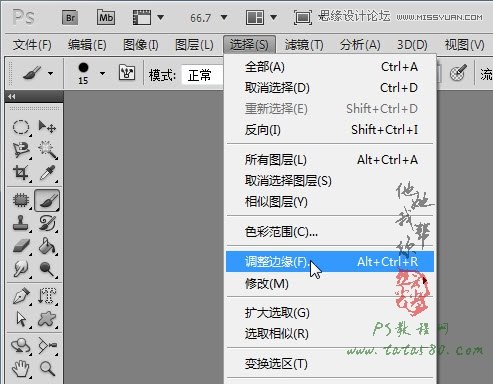
17、在彈出的調(diào)整邊緣中適當(dāng)?shù)脑O(shè)置平滑、羽化、對比度的值,具體如下圖所示:
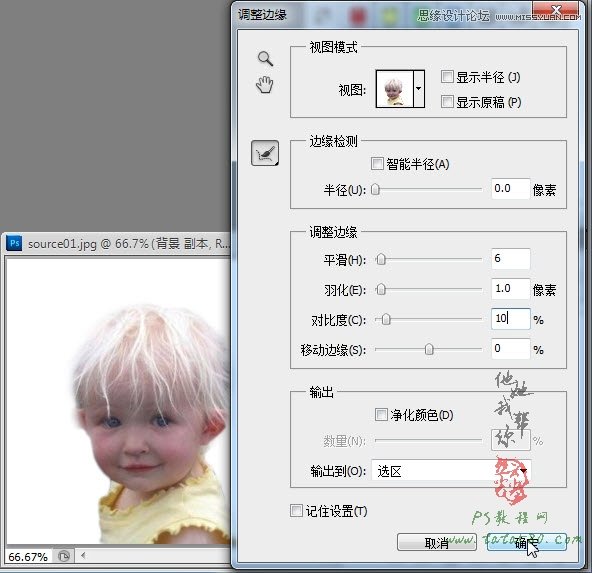
18、確定后得到修飾過的選區(qū),單擊圖層面板下方的“添加圖層蒙版”按鈕,給“背景 副本”添加圖層蒙版,效果如下圖所示:
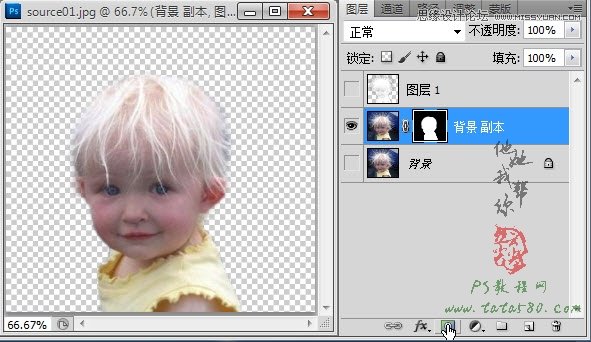
19、按住Ctrl鍵,左鍵單擊“背景 副本”的蒙版位置重新載入選區(qū),然后選擇菜單“選擇->反向”得到反向選區(qū),如下圖所示:
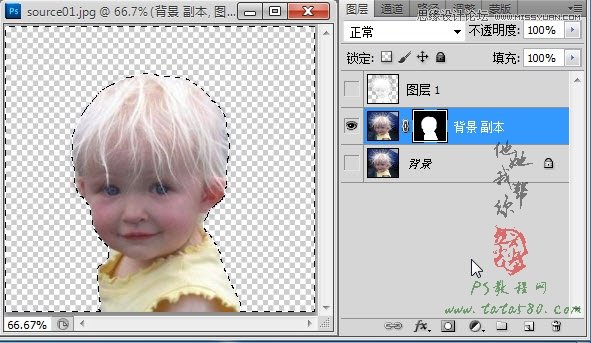
20、將圖層1的眼睛重新點上,單擊圖層面板下方的“添加圖層蒙版”按鈕,給圖層1添加圖層蒙版,這樣就得到如下效果:

21、新建一個透明圖層2,置于背景圖層上方,并將其填充成黑色,這樣可以清楚的看見摳圖效果,這時我們會發(fā)現(xiàn)在頭發(fā)的交界處不是很協(xié)調(diào),如下圖所示:

22、我們可以用硬度為0的白色畫筆在“背景 副本”的圖層蒙版上進行相應(yīng)擦拭,效果如下圖所示:

23、總之邊緣區(qū)域不太協(xié)調(diào)的都可以通過畫筆對圖層1和背景副本兩個圖層的蒙版進行相應(yīng)修飾來完成調(diào)整操作,最終效果如下圖所示:

 情非得已
情非得已
推薦文章
-
 Photoshop使用通道工具摳出可愛的狗狗2020-03-15
Photoshop使用通道工具摳出可愛的狗狗2020-03-15
-
 Photoshop使用通道工具摳出逆光美女2020-03-08
Photoshop使用通道工具摳出逆光美女2020-03-08
-
 摳圖教程:詳解5種PS經(jīng)典的摳圖方法2019-08-29
摳圖教程:詳解5種PS經(jīng)典的摳圖方法2019-08-29
-
 Photoshop巧用通道超精細的摳兒童頭發(fā)絲教程2015-05-20
Photoshop巧用通道超精細的摳兒童頭發(fā)絲教程2015-05-20
-
 Photoshop完美摳出穿婚紗的新娘照片2013-11-07
Photoshop完美摳出穿婚紗的新娘照片2013-11-07
-
 Photoshop使用通道混合器給狗狗摳圖2012-10-25
Photoshop使用通道混合器給狗狗摳圖2012-10-25
-
 Photoshop給頭發(fā)蓬松的孩子摳圖并合成2012-06-19
Photoshop給頭發(fā)蓬松的孩子摳圖并合成2012-06-19
-
 Photoshop給白色婚紗摳圖并合成到風(fēng)景照中2012-06-14
Photoshop給白色婚紗摳圖并合成到風(fēng)景照中2012-06-14
-
 Photoshop詳細講解鋼筆工具在摳圖中的使用2011-08-30
Photoshop詳細講解鋼筆工具在摳圖中的使用2011-08-30
-
 Photoshop摳圖教程:摳出飄逸長發(fā)美女2011-03-30
Photoshop摳圖教程:摳出飄逸長發(fā)美女2011-03-30
熱門文章
-
 Photoshop快速摳出卷發(fā)的美女人像2021-03-04
Photoshop快速摳出卷發(fā)的美女人像2021-03-04
-
 Photoshop使用鋼筆工具摳出母子人像
相關(guān)文章10852020-03-10
Photoshop使用鋼筆工具摳出母子人像
相關(guān)文章10852020-03-10
-
 頭發(fā)摳圖:用PS快速的摳出人像頭發(fā)
相關(guān)文章15692019-12-26
頭發(fā)摳圖:用PS快速的摳出人像頭發(fā)
相關(guān)文章15692019-12-26
-
 通道摳圖:用PS通道摳出多卷發(fā)的美女
相關(guān)文章13042019-12-24
通道摳圖:用PS通道摳出多卷發(fā)的美女
相關(guān)文章13042019-12-24
-
 摳圖教程:用PS摳出復(fù)雜環(huán)境中的頭發(fā)絲
相關(guān)文章24862019-07-16
摳圖教程:用PS摳出復(fù)雜環(huán)境中的頭發(fā)絲
相關(guān)文章24862019-07-16
-
 人像PS摳圖:多頭發(fā)絲照片摳圖技巧
相關(guān)文章16822019-01-13
人像PS摳圖:多頭發(fā)絲照片摳圖技巧
相關(guān)文章16822019-01-13
-
 Photoshop如何快速的摳出復(fù)雜背景的人像
相關(guān)文章21912018-10-07
Photoshop如何快速的摳出復(fù)雜背景的人像
相關(guān)文章21912018-10-07
-
 Photoshop解析合成教程中紋理貼圖運用
相關(guān)文章12932018-07-09
Photoshop解析合成教程中紋理貼圖運用
相關(guān)文章12932018-07-09
-
 Photoshop詳解合成中的摳圖和陰影及校色
相關(guān)文章12542018-07-09
Photoshop詳解合成中的摳圖和陰影及校色
相關(guān)文章12542018-07-09
